Der beste kostenlose Windows 8.1 / 8 Registry Cleaner
Wenn Ihr Computer älter wird, läuft er langsamer und schnellerlangsamer, weil es viele unnötige Restdateien, unerwünschte Programme und ungültige Registrierungselemente gibt. Tenorshare Windows Care Genius wird als eines von empfohlen der beste kostenlose Windows 8.1 / 8 Registry Cleaner Dienstprogramme, die unnötige Registrierungseinträge entfernen, Registrierungsfehler reparieren und die Leistung Ihres PCs optimieren.
- So reinigen Sie ungültige Registrierungseinträge auf Windows 10 / 8.1 / 8-PC kostenlos
- Defragmentieren Sie die Registrierung zur Systemoptimierung
So reinigen Sie ungültige Registrierungseinträge auf Windows 10 / 8.1 / 8-PC kostenlos
Mit nur drei Mausklicks scannt Windows Care Genius Ihr Windows und zeigt ungültige Registrierungseinträge an, die entfernt und gelöscht werden können.
Schritt 1. Öffnen Sie Windows Care Genius nach der Installation. Klicken Sie auf "Checkup", um eine Gesundheitsprüfung Ihres Windows 8.1 / 8 zu starten.

Schritt 2. Windows Care Genius führt einen schnellen Scan durch und zeigt alle nutzlosen Dateien und ungültigen Registrierungseinträge an. Diese verbleibenden Elemente in der Registrierung können nicht nur die Windows-Leistung beeinträchtigen, sondern auch potenzielle Probleme wie einen Systemabsturz verursachen.

Schritt 3. Klicken Sie auf die Schaltfläche Fix, um alle diese Junk-Dateien und unnötigen Elemente zu entfernen.

Dies ist eine einfache Möglichkeit, saubere Registrierungs-Junks freizugebenunter Windows 8.1 / 8. Wenn Sie eine gründliche Bereinigung für die Systemoptimierung durchführen möchten, können Sie in den Abschnitt "Systemoptimierung" wechseln und die Registrierung defragmentieren.
Defragmentieren Sie die Registrierung zur Systemoptimierung
Durch die Defragmentierung der Registrierung kann Ihr System schneller und stabiler ausgeführt werden, indem redundante Registrierungsfragmente defragmentiert werden.
Klicken Sie im Abschnitt System Tuneup auf Registry Defrag und dann auf Analysieren. In diesem Registrierungsanalyseprozess verliert Ihr Windows für eine Weile die Antwort.
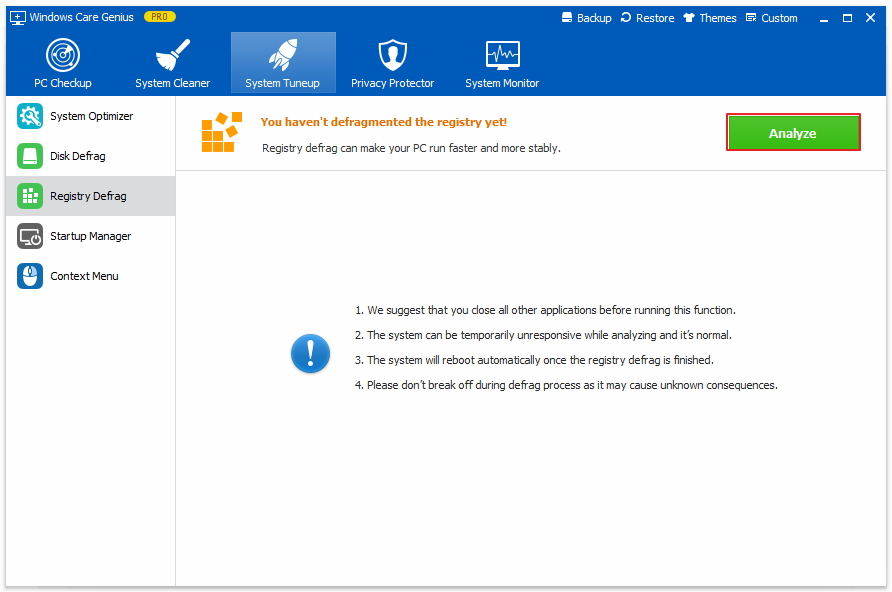
Sobald die Analyse abgeschlossen ist, werden die Details aufgelistet.

Klicken Sie auf die Schaltfläche Defragmentieren, um die Defragmentierung der Registrierungselemente zu starten.
Sie finden Ihr Windows 8.1/8 Computer läuft nach dem Bereinigen der ungültigen Registrierungseinträge und dem Defragmentieren der redundanten Registrierungseinträge reibungsloser und schneller. Tatsächlich ist Windows Care Genius nicht nur ein kostenloser Registry Cleaner und Optimierer, sondern optimiert Windows auch unter vielen anderen Gesichtspunkten, wie z. B. Geschwindigkeit der Windows-Internetverbindung, Datenschutz und Systemüberwachung.









